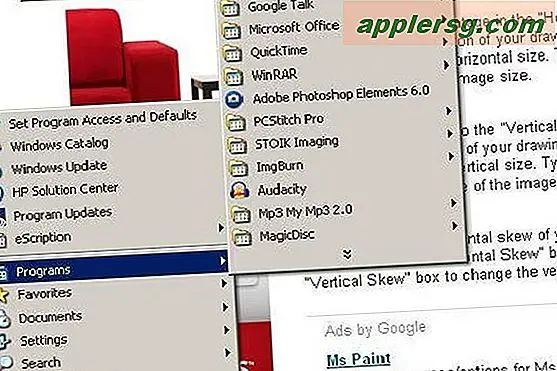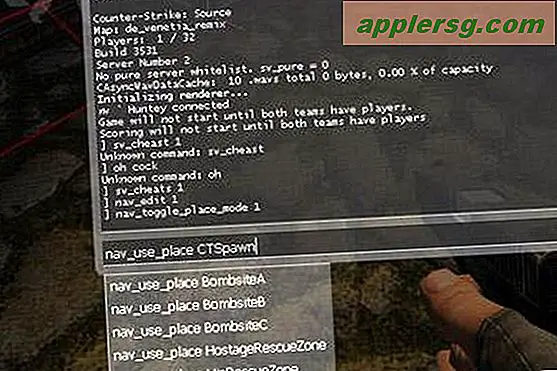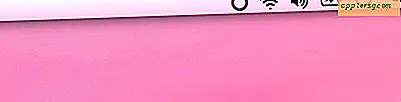วิธีผสานหลายสเปรดชีตใน Excel
Microsoft Excel เป็นโปรแกรมสเปรดชีตที่ช่วยให้ผู้ใช้สามารถจัดการและวิเคราะห์ข้อมูลได้อย่างง่ายดายโดยใช้สูตรและตาราง สเปรดชีตคือตารางของเซลล์ที่จัดเรียงเป็นแถวและคอลัมน์ที่มีตัวเลขหรือตัวอักษรซึ่งจัดระเบียบข้อมูล ข้อมูลจากสเปรดชีตหลายแผ่นสามารถรวมเป็นสเปรดชีตเดียวได้โดยใช้ฟังก์ชัน "รวม" วิธีนี้ทำให้คุณสามารถแจกจ่ายสำเนาของสเปรดชีตให้กับผู้ใช้หลายราย จากนั้นจึงรวบรวมข้อมูลและรวมเป็นสเปรดชีตหลัก
ขั้นตอนที่ 1
เปิดโปรแกรม Microsoft Excel โดยดับเบิลคลิกที่ไอคอน "Microsoft Excel" บนเดสก์ท็อปหรือคลิกปุ่ม "เริ่ม" เลือก "โปรแกรมทั้งหมด" จากนั้นเลือก "Microsoft Office" จากนั้นคลิกที่ "Microsoft Excel"
ขั้นตอนที่ 2
เปิดสเปรดชีตที่มีข้อมูลที่คุณต้องการรวมเข้าด้วยกันโดยคลิกเมนู "ไฟล์" ที่ด้านบนสุดของหน้าต่างโปรแกรม จากนั้นเลือก "เปิด" เลือกสเปรดชีตแรกที่คุณต้องการเปิดโดยคลิกที่สเปรดชีต จากนั้นคลิกปุ่ม "เปิด" ทำขั้นตอนนี้ซ้ำเพื่อเปิดสเปรดชีตหลายแผ่น แต่ละสเปรดชีตควรตั้งค่าด้วยส่วนหัวของคอลัมน์และแถว (ค่าในแถวบนสุดและแถวซ้าย) ที่สร้างตารางข้อมูล ส่วนหัวของคอลัมน์และแถวสามารถเป็นค่าที่แตกต่างกันในแต่ละสเปรดชีต แต่ต้องมีเพื่อให้แต่ละเวิร์กบุ๊กสามารถผสานข้อมูลได้อย่างถูกต้อง ข้อมูลในเซลล์ที่มีส่วนหัวของคอลัมน์และแถวเดียวกันจะถูกรวมเข้าด้วยกันในตัวอย่างนี้
ขั้นตอนที่ 3
เปิดสเปรดชีตใหม่โดยคลิกที่ไอคอน "ใหม่" ที่ด้านบนของหน้าต่างโปรแกรม
ขั้นตอนที่ 4
คลิกเมนู "ข้อมูล" ที่ด้านบนของหน้าต่างโปรแกรม แล้วเลือกตัวเลือก "รวมข้อมูล" หน้าต่างโต้ตอบการรวมจะเปิดขึ้น
ขั้นตอนที่ 5
คลิกชื่อสเปรดชีตแรกในแถบงานที่ด้านล่างของหน้าจอ ใช้เมาส์เพื่อเลือกเซลล์ด้านซ้ายบนและลากลงไปที่เซลล์ด้านขวาล่าง ตรวจสอบให้แน่ใจว่าส่วนที่เลือกของคุณมีส่วนหัวและข้อมูลทั้งหมดที่คุณต้องการผสาน ไม่เป็นไรถ้าส่วนที่เลือกมีขนาดใหญ่กว่าข้อมูลของคุณ เนื่องจากเซลล์ว่างจะไม่ถูกผสาน คลิกปุ่ม "เพิ่ม" ในกล่องโต้ตอบการรวม
ขั้นตอนที่ 6
ทำซ้ำขั้นตอนที่ 5 สำหรับแต่ละสเปรดชีตที่มีข้อมูลที่คุณต้องการผสาน เลือก "Sum" จากเมนูแบบเลื่อนลง Function คลิกเพื่อทำเครื่องหมายในช่องสำหรับ "ใช้ป้ายกำกับ" ใน "แถวบนสุด" และ "คอลัมน์ด้านซ้าย"
คลิกปุ่ม "ตกลง" เพื่อรวมข้อมูล ซึ่งจะปรากฏในสเปรดชีตใหม่ที่คุณเปิดในขั้นตอนที่ 3 คลิกเมนู "ไฟล์" และเลือก "บันทึก" เพื่อบันทึกเอกสาร